Как увеличить производительность и время работы Android-смартфона
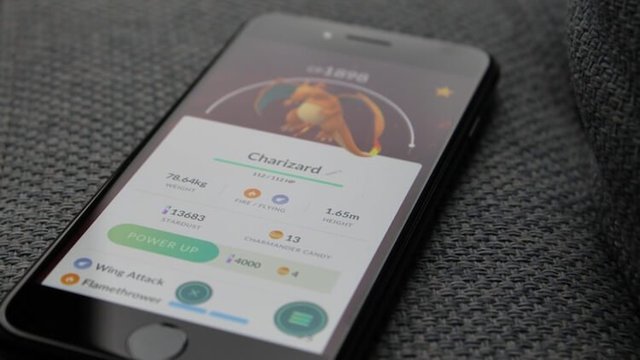
По мере того, как мобильные игры становятся все более технически сложными, а их графика становится все лучше и лучше, смартфонам требуются более высокие характеристики, чтобы эти игры выглядели хорошо и работали плавно. Независимо от того, является ваш смартфон новинкой или нет, вы, скорее всего, сможете выжать гораздо большее, чем привыкли видеть. Изменив настройки дисплея смартфона или планшета, вы сможете добиться большей производительности в играх и требовательных приложениях, и, возможно, даже сэкономить время автономной работы.
Есть несколько способов сделать это. Самым простым является изменение разрешения экрана в настройках вашего устройства, однако этот параметр доступен только на некоторых устройствах Android и позволяет переключаться только на предварительно определенные разрешения экрана. На некоторые приложения или игры эти настройки могут вообще никак не повлиять.
Для тех, кто хочет большее разрешение или сделать DPI выше, чем позволяют системные настройки – или у кого нет возможности сделать это из настроек своего смартфона, — в Google Play есть несколько приложений, которые позволят вам изменить разрешение экрана, хотя для этого необходимо, чтобы ваш смартфон был “рутован”. Проблема заключается в том, что некоторые новые игры не будут загружаться на «рутованных” устройствах и поэтому в таких играх, как Pokemon Go, Fortnite или PUBG Mobile, вышеуказанный способ не поможет.
К счастью, есть еще один вариант, который позволяет вам изменять разрешение экрана вашего устройства без необходимости root-доступа.
Во-первых, вам нужно скачать и установить программу Android Debug bridge на ваш компьютер. После установки вам нужно будет перевести смартфон в Режим разработчика. Режим разработчика позволяет изменять недоступные по умолчанию настройки системного уровня на вашем смартфоне, но все, что нам сейчас нужно сделать, это включить отладку по USB.

Небольшая пометка: если вы делаете это для повышения производительности в Fortnite, обязательно отключите “Отладку по USB” и “Режим разработчика» после редактирования настроек дисплея, поскольку Fortnite (и многие другие онлайн-игры) заблокируют сделанные вами настройки, если эти опции оставить включенными. Чтобы отключить режим разработчика, перейдите в «Настройки» > «Система» > «Расширенные настройки» > «Параметры разработчика», а затем переведите переключатель в верхней части напротив пункта «Параметры разработчика» в неактивное положение.


Я протестировал описанные выше действия с Pokemon Go на своем Google Pixel 3 XL, так как изменение настроек дисплея – это самый популярный способ повысить производительность игры, судя по советам на игровых форумах. На моем смартфоне все работало очень хорошо и до изменения настроек, но после этого, на мое удивление, было хорошо заметно повышение частоты кадров и соответствующая плавность.
Делитесь своим мнением в комментариях под этим материалом и в нашем Telegram-чате.
![]() Графические ускорители Intel Xe будут поддерживать аппаратную трассировку лучей
Графические ускорители Intel Xe будут поддерживать аппаратную трассировку лучей
![]() Стартует конкурс компании GIGABYTE!
Стартует конкурс компании GIGABYTE!
![]() SK Hynix начала производство микросхем 4D QLC NAND объёмом 1 Тбит
SK Hynix начала производство микросхем 4D QLC NAND объёмом 1 Тбит
![]() Samsung рассказала об уникальных особенностях камеры Galaxy S10
Samsung рассказала об уникальных особенностях камеры Galaxy S10
![]() MSI: мобильный процессор Core i7-9750H будет значительно быстрее своего предшественника
MSI: мобильный процессор Core i7-9750H будет значительно быстрее своего предшественника



